本節說明搜尋和設定的應用程式登入和應用程式控制項在媒體應用程式中的運作方式。
使用者可以透過應用程式列或應用程式標題上的應用程式控制項,存取應用程式設定和應用程式內搜尋功能。汽車製造商設計搜尋重疊元素,應用程式開發人員可透過 Android Automotive OS API 連結內容。應用程式開發人員針對應用程式,設計重疊和登入流程的所有層面。
登入
當使用者嘗試開啟需要登入的應用程式 (通常是從 Play 商店安裝應用程式後),使用者會進入應用程式開發人員提供的登入流程。如果使用者可選擇登入應用程式,系統會將該應用程式加入其中一項應用程式設定,方便使用者存取。
登入流程可能會涉及下列一或多個項目:
- Google 登入:讓使用者使用自己的 Google 帳戶登入
- 手機登入:在汽車螢幕上顯示 PIN 碼,供使用者在手機上輸入,反之亦然
- 標準登入:讓使用者在車輛螢幕上輸入應用程式的使用者名稱和密碼
針對支援 Google 登入功能的應用程式,建議您將其做為主要登入選項。在選取這個選項時,使用者只需確認現有的 Google 帳戶即可,如下所示。
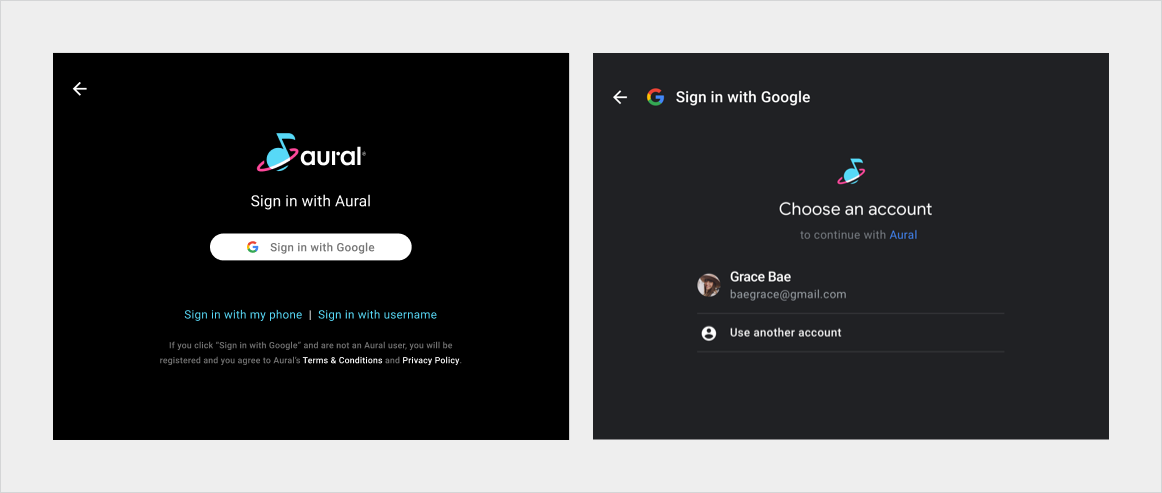
如需更多登入流程和建立指南的範例,請參閱「調整登入流程」。
應用程式控制項 (搜尋和設定)
應用程式控制項包含媒體應用程式的應用程式內搜尋和應用程式設定。應用程式開發人員可選擇導入其中一項,或兩者都採用。
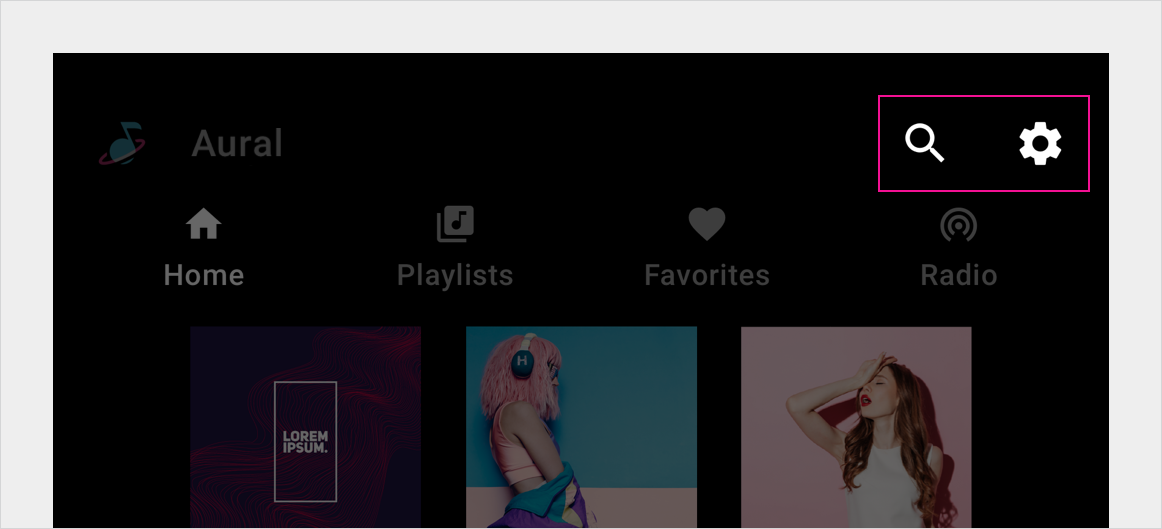
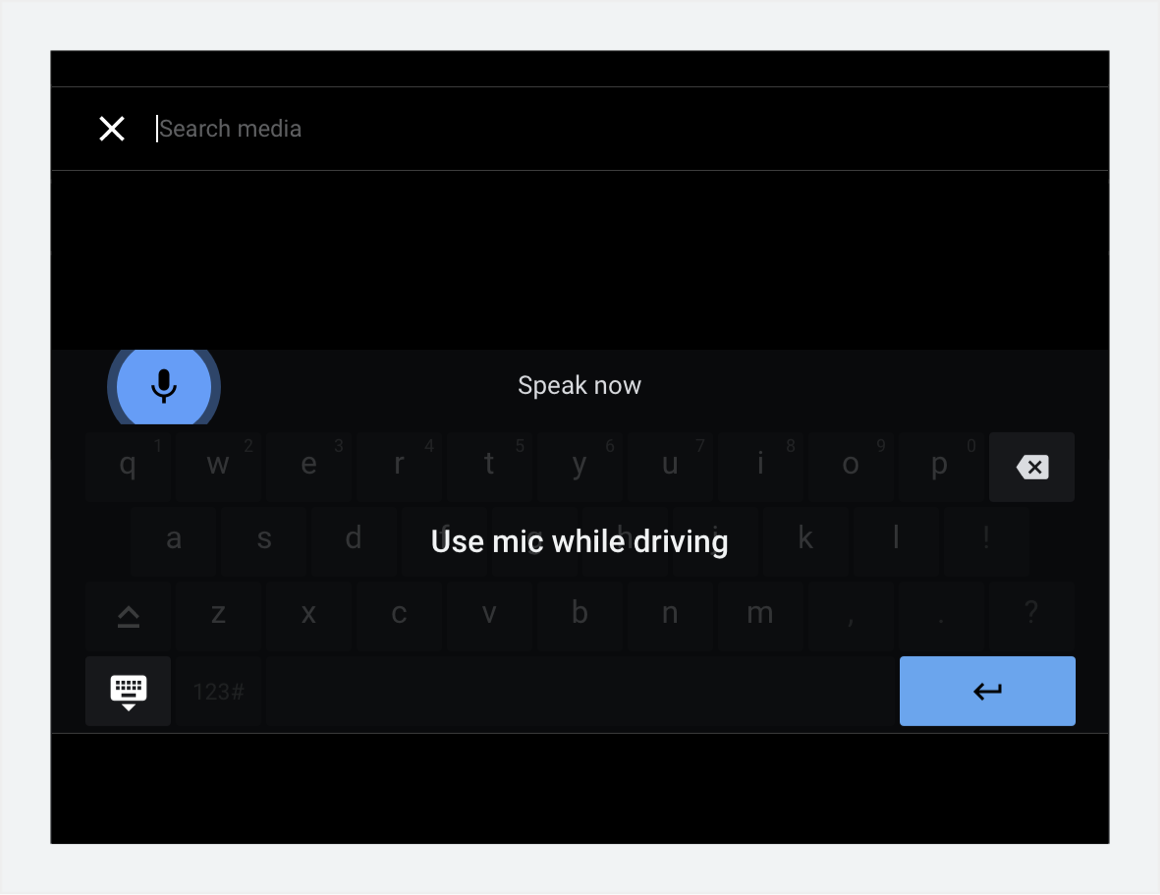
應用程式內搜尋
汽車製造商支援在應用程式列中搜尋預設用途,應用程式開發人員可以決定是否要為應用程式實作搜尋功能。
當使用者開車時,搜尋功能預設會叫用行車最佳化鍵盤,以便進行語音輸入。車輛停妥後會叫用標準鍵盤。汽車製造商同時設計兩種鍵盤 (或自訂 Google 提供的鍵盤)。
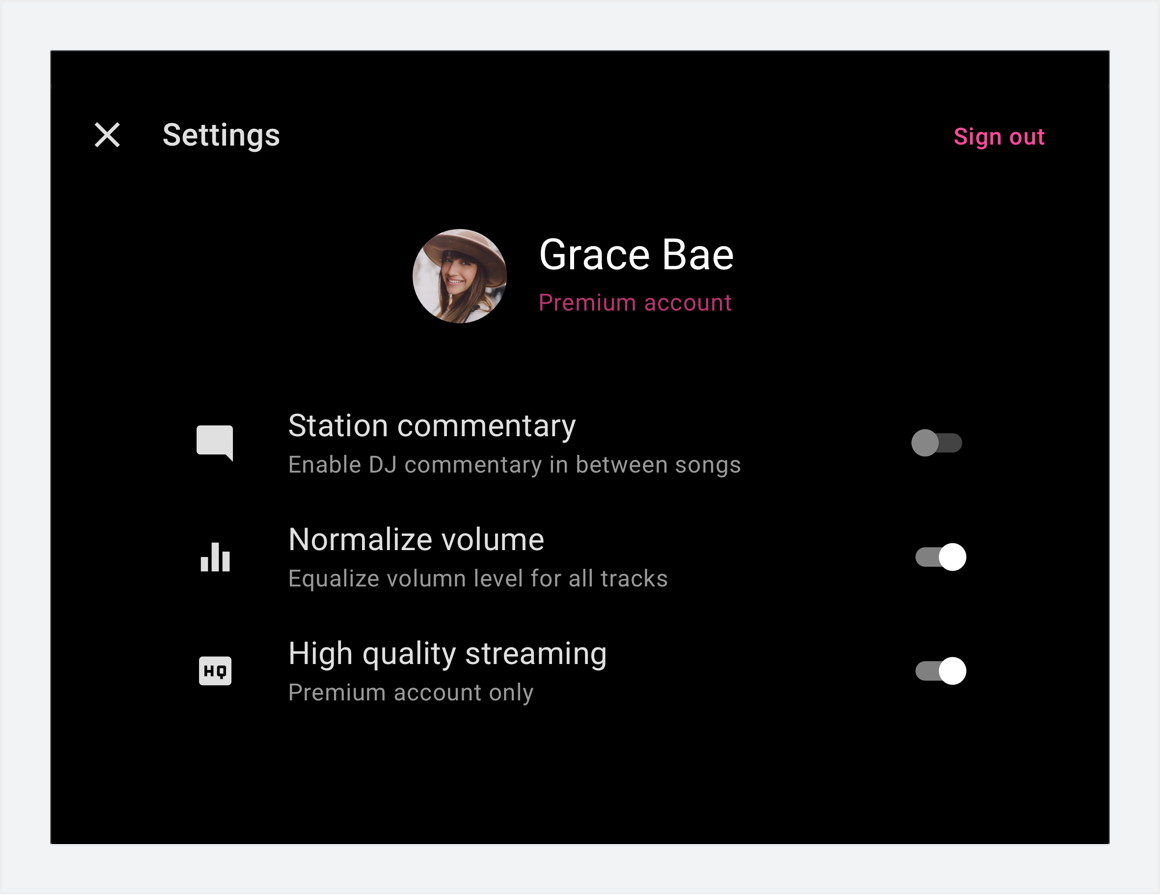
應用程式設定
汽車製造商支援在應用程式列中使用應用程式內設定的預設用途,應用程式開發人員可以決定是否要為應用程式實作設定功能。
這項設定功能只應包含應用程式使用所需的設定 (例如帳戶資訊、應用程式偏好設定、登入和登出功能),以及與車內媒體聆聽相關的設定 (例如關閉煽情露骨內容)。
使用者開車時,雖然會看到「設定」預設用途,但該功能會變暗,或以其他方式修改,表示無法使用應用程式設定。車輛停妥時,此預設用途會叫用包含應用程式設定的重疊元素。應用程式開發人員按照設計設定中的說明,為應用程式設計重疊畫面。
